Skrivanje ili prikaz tvrtki ili ustanova na kartici profila kao gosta u aplikaciji Microsoft Teams
Kada pripadate više tvrtke ili ustanove kao gost, možete odabrati koju tvrtke ili ustanove sakriti ili prikazati na kartici profila. Popis je lako ažurirati kako se vaši prioriteti mijenjaju, pa je radni prostor uredan.
Skrivanje tvrtka ili ustanova
Sakrijte tvrtka ili ustanova, pa se ne prikazuje na kartici profila.
-
Odaberite profilnu sliku.
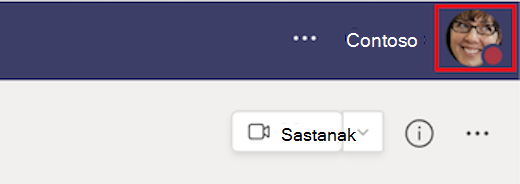
-
Zatim odaberite Upravljanje računom.
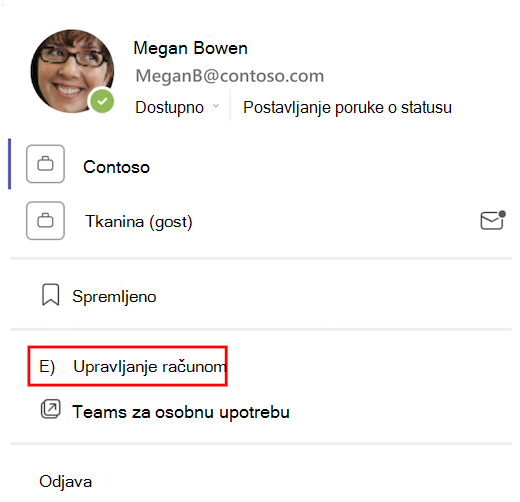
-
Pokraj tvrtka ili ustanova koje želite sakriti odaberite Dodatne mogućnosti

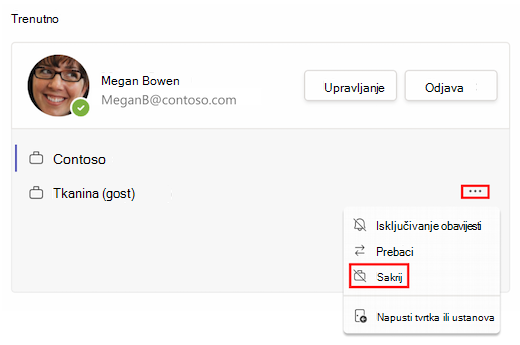
Prikaz tvrtka ili ustanova
Prikažite tvrtka ili ustanova koju ste sakrili, pa se prikazuje na kartici profila.
1. Odaberite svoju profilnu sliku.
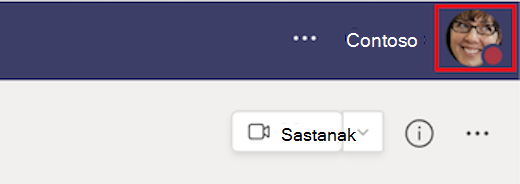
2. Odaberite Upravljanje računom.
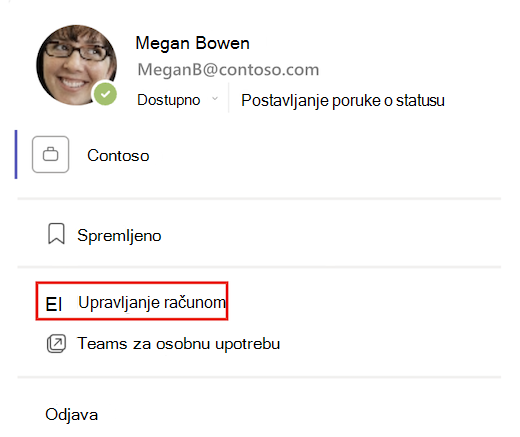
3. Pokraj tvrtka ili ustanova koje želite prikazati odaberite Dodatne mogućnosti 
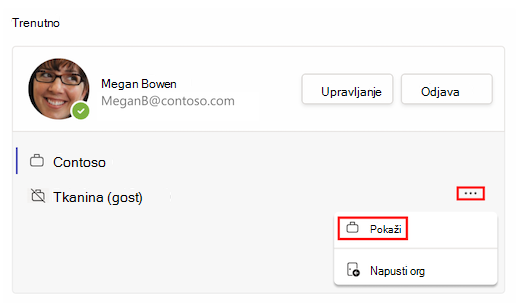
Napomena: Prikaz promjena na kartici profila može potrajati.
Dodatne informacije potražite u članku Mogućnosti gosta u aplikaciji Teams.










